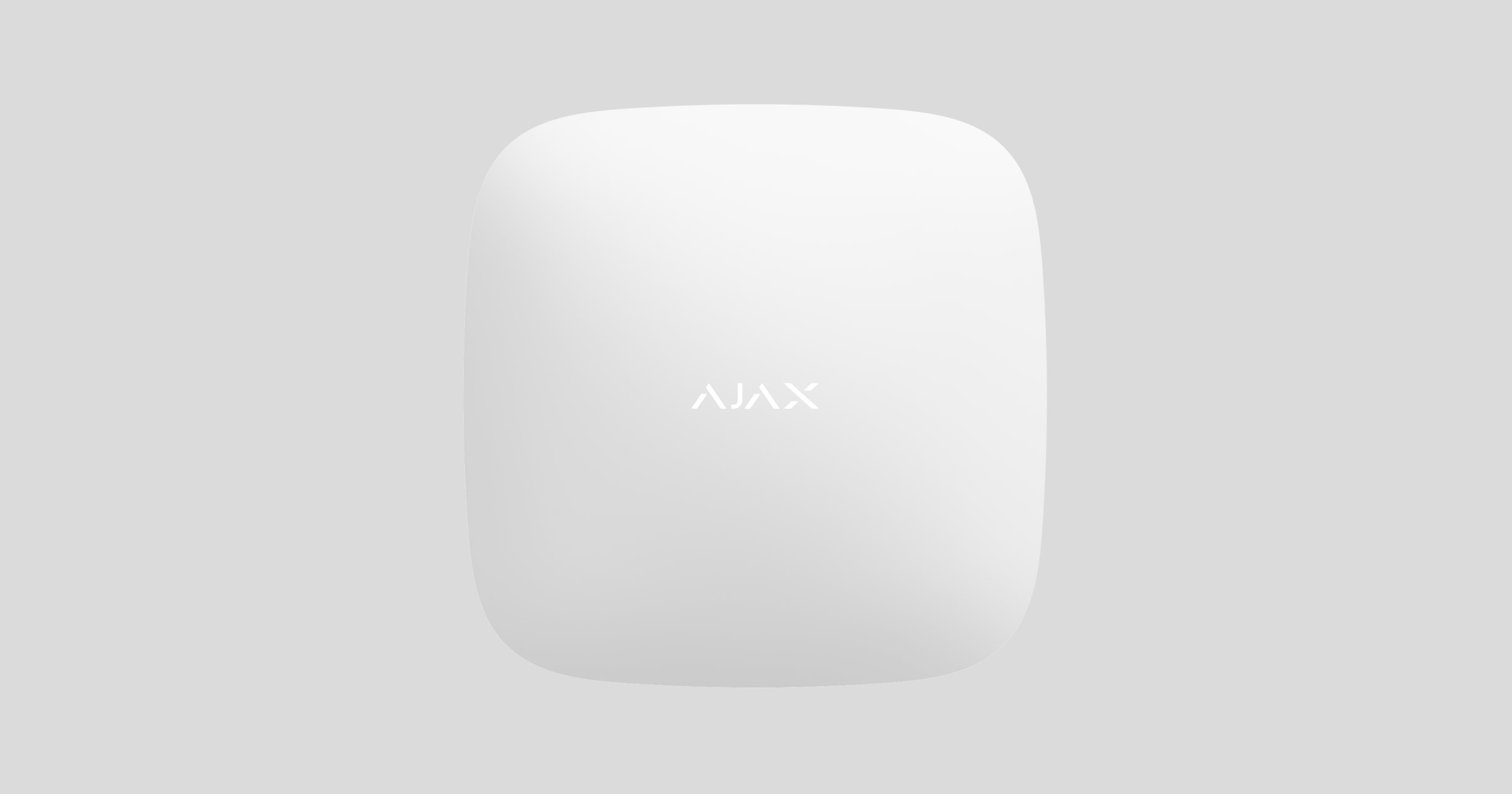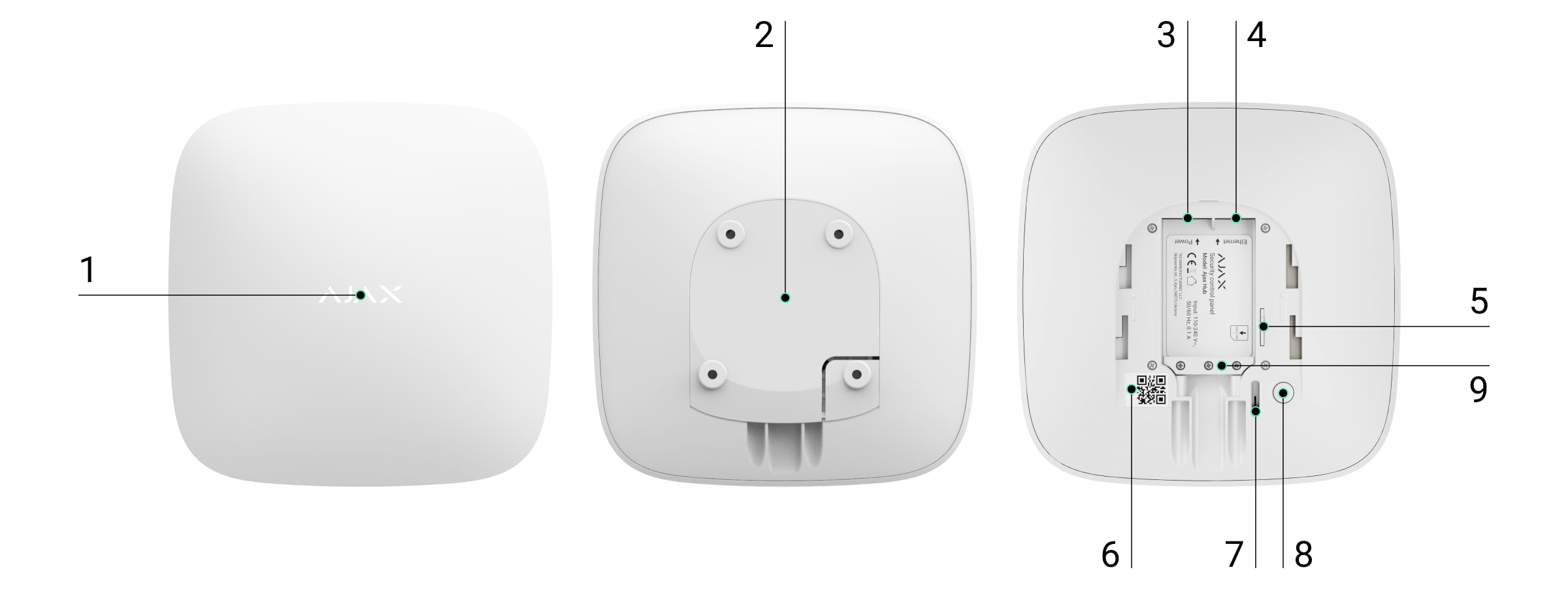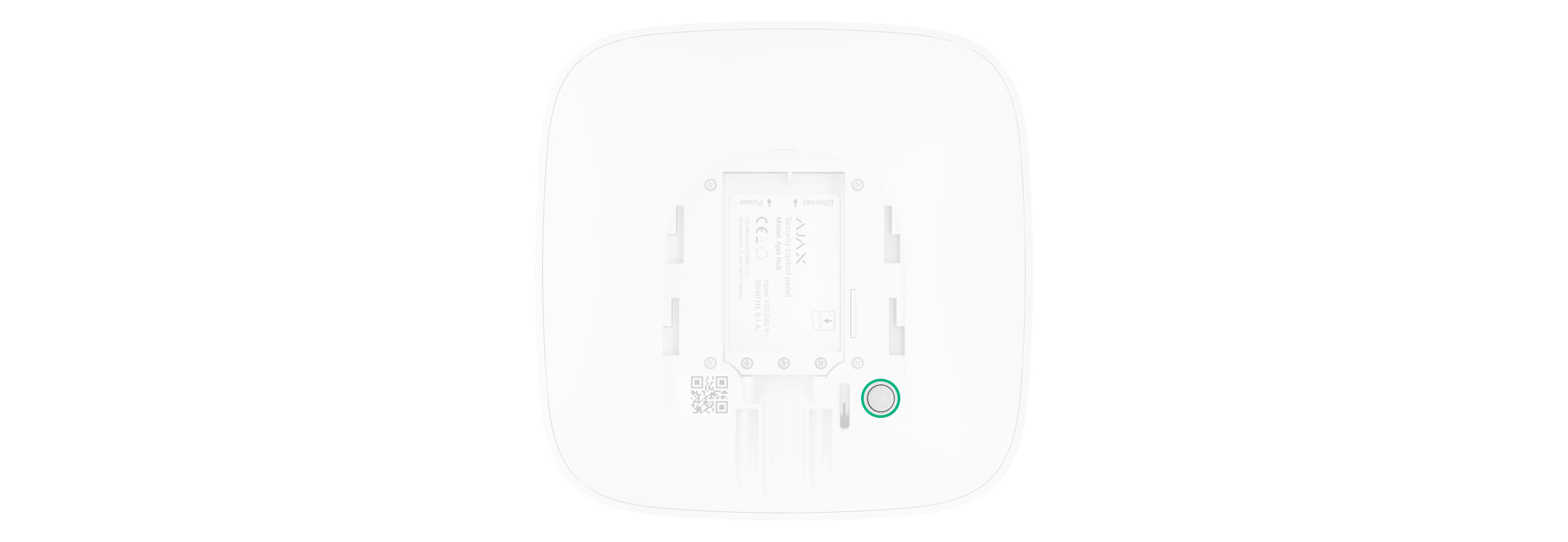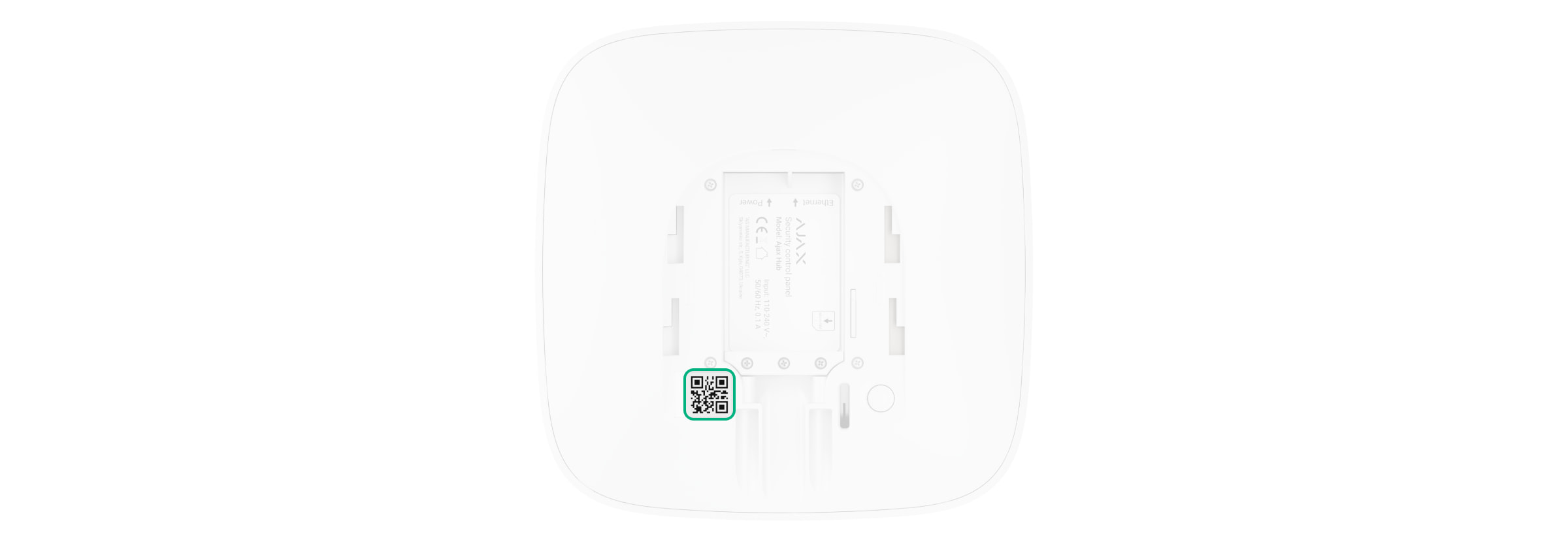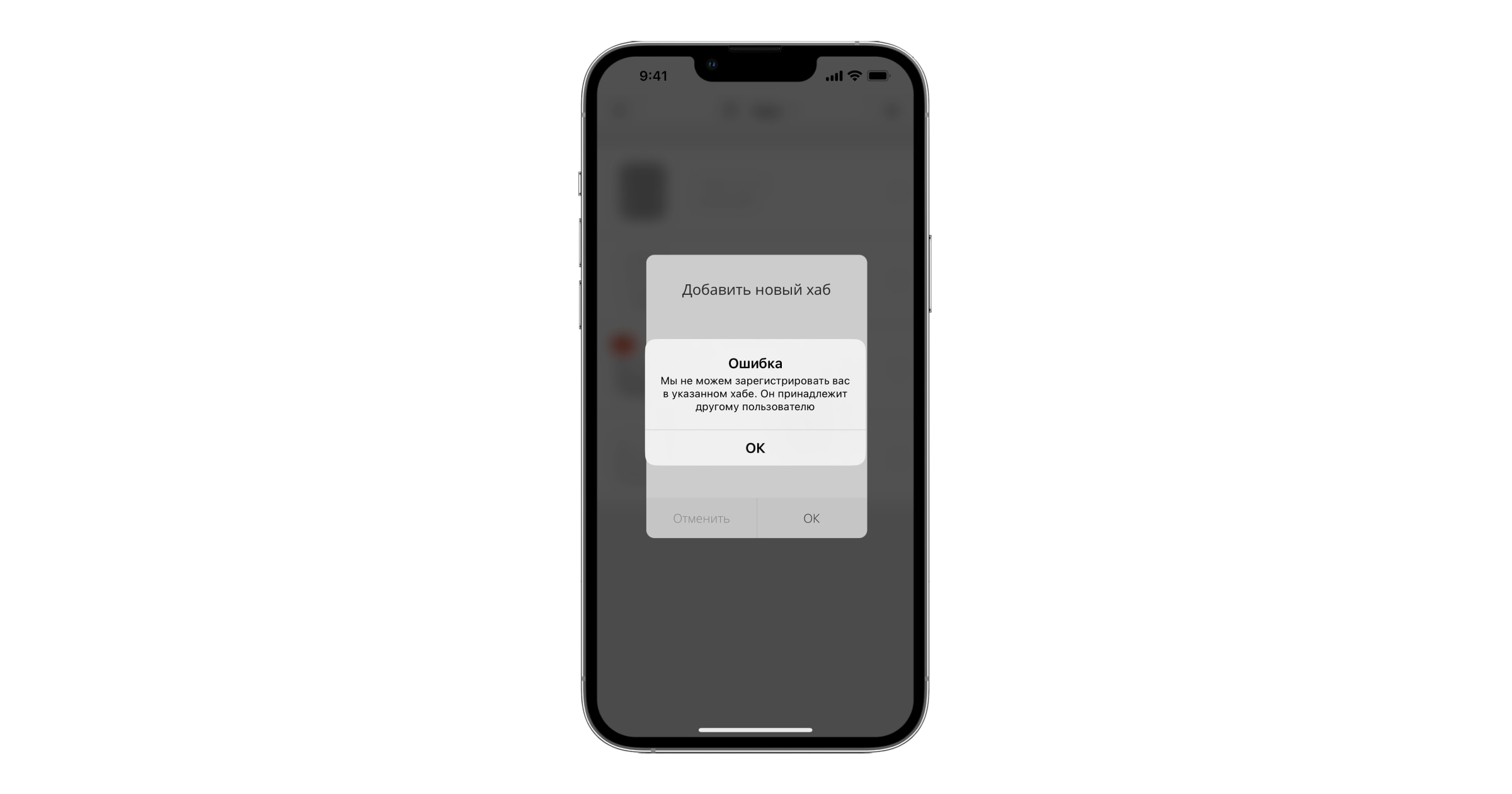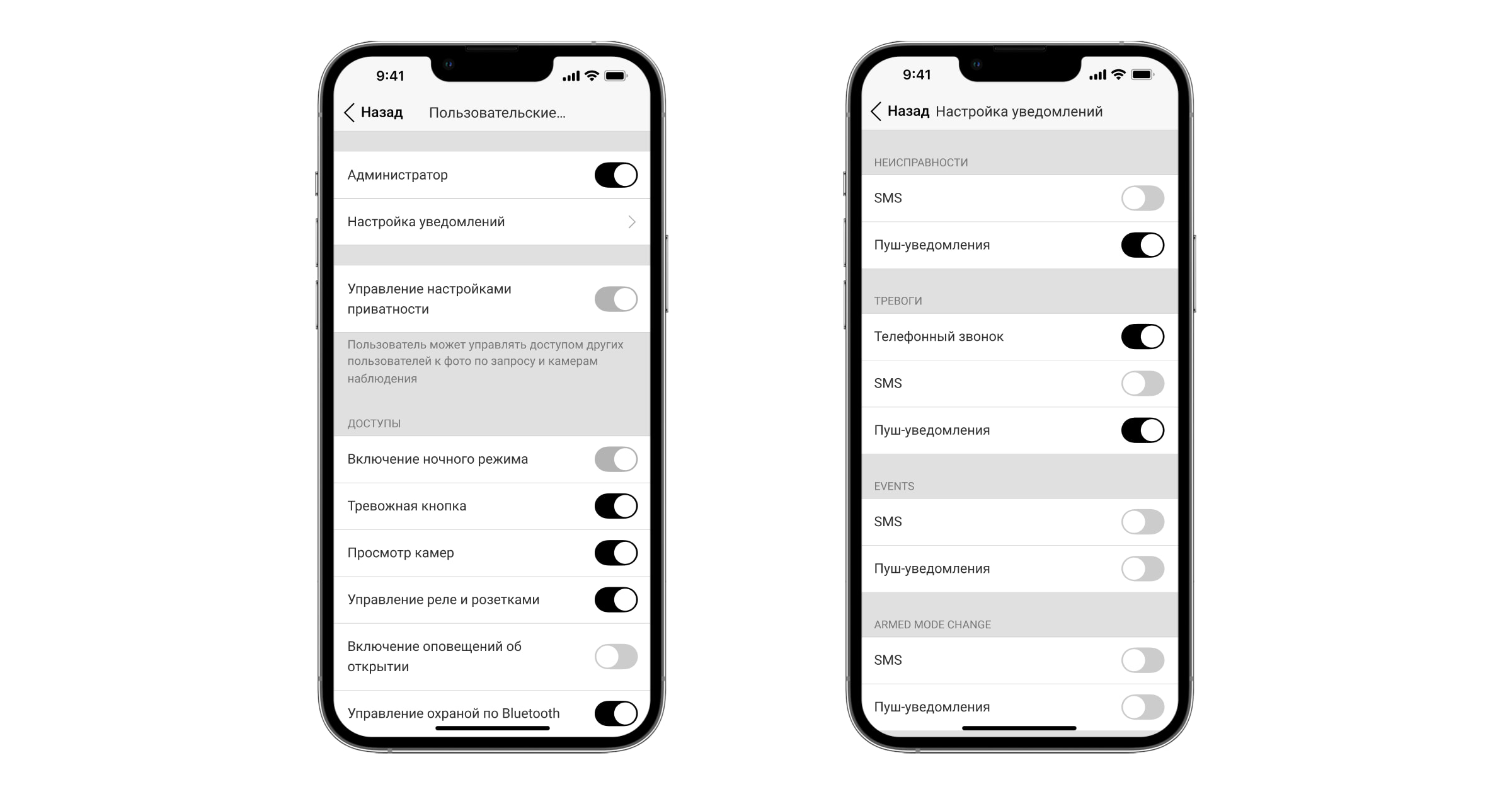Hub — центральное устройство в системе безопасности Ajax, координирующее работу подключенных устройств и взаимодействующее с пользователем и охранной компанией. Устройство предназначено для установки в помещениях.
Hub нужен доступ к интернету для подключения к облачному серверу Ajax Cloud — для настройки, управления из любой точки мира, передачи уведомлений о событиях и обновления программного обеспечения. Личные данные и детальные логи о работе системы хранятся под многоуровневой защитой, обмен информацией с хабом происходит по зашифрованному каналу круглосуточно.
Для связи с Ajax Cloud система использует проводное соединение Ethernet и GSM сеть мобильного оператора.
Если возможно, используйте оба канала интернет-подключения. Это обеспечит более надежную связь хаба с Ajax Cloud и застрахует от сбоев в работе одного из операторов связи.
Управлять Hub можно через приложение для смартфонов на iOS и Android. Мобильные приложения позволяют оперативно реагировать на уведомления системы безопасности.
Перейдите по ссылке, чтобы скачать приложение для вашего смартфона:
В Ajax Hub можно настроить, о каких событиях и каким образом уведомлять пользователя. Выбирайте, что вам удобнее: push-нотификации, SMS сообщения, телефонный звонок. Если система Ajax передана на обслуживание охранной компании, сигнал тревоги будет ей отправлен напрямую, в обход сервера.
К хабу подключаются до 100 устройств Ajax. Для связи между устройствами используем защищенный протокол Jeweller c радиусом действия до 2 км при отсутствии преград.
Чтобы автоматизировать систему безопасности и сократить количество рутинных действий, используйте сценарии. Настройте расписание охраны, запрограммируйте действия устройств автоматизации (Relay, WallSwitch или Socket) в ответ на тревогу, нажатие Button или расписание. Создать сценарий можно удаленно в приложении Ajax.
Разъемы и индикация
- Логотип со световым индикатором
- Крепежная панель SmartBracket. Перфорированная часть необходима для срабатывания тампера при попытке оторвать хаб от поверхности. Не выламывайте ее.
- Разъем подключения кабеля питания
- Разъем подключения кабеля Ethernet
- Слот для установки карты сотового оператора (формата Micro-SIM)
- QR код
- Кнопка тампера
- Кнопка включения / выключения
- Фиксатор кабеля
Светодиодная индикация
Светодиод хаба имеет перечень индикаций, которые отображают состояние системы или события, которые в ней происходят. Логотип Ajax на лицевой стороне хаба может светиться красным, белым, фиолетовым, желтым, синим или зеленым цветом, в зависимости от состояния. Когда в системе ничего не происходит (нет тревоги, неисправности, открытия крышки корпуса и т.д.), светодиод отображает два состояния хаба:
- Под охраной/частично под охраной/включен Ночной режим – светодиод светится белым цветом.
- Снят с охраны – светодиод светится зеленым цветом.
| Индикация | Событие | Примечание |
| Светится белым. | Подключено два канала связи: Ethernet и SIM-карта. |
Если внешнее питание отключено, индикатор будет мигать каждые 10 секунд. После потери питания хаб начинает мигать не сразу, а через 180 секунд. |
| Светится зеленым. | Подключен один канал связи: Ethernet или SIM-карта. |
Если внешнее питание отключено, индикатор будет мигать каждые 10 секунд. После потери питания хаб начинает мигать не сразу, а через 180 секунд. |
| Светится красным цветом. | Хаб не подключен к интернету или отсутствует связь с сервером Ajax Cloud. |
Если внешнее питание отключено, индикатор будет мигать каждые 10 секунд. После потери питания хаб начинает мигать не сразу, а через 180 секунд. |
| Светится 180 секунд после потери питания, затем мигает каждые 10 секунд. | Внешнее питание отключено. |
Внешнее питание отключено. Цвет индикации зависит от количества подключенных каналов связи. |
| Мигает красным. | Хаб сбрасывает параметры до заводских настроек. |
Если ваш хаб показывает другую индикацию, обратитесь к сотрудникам нашей службы технической поддержки. Они вам помогут.
Доступ к индикации
Возможность увидеть индикацию есть у пользователей хаба после:
- Постановки/снятия системы с охраны с помощью клавиатуры Ajax.
- Введения правильного идентификатора пользователя/персонального кода на клавиатуре и выполнения действия, которое уже было выполнено (например, система снята с охраны и нажата кнопка снятия с охраны на клавиатуре).
- Нажатие кнопки на SpaceControl для постановки/снятия с охраны или включения Ночного режима.
- Постановка/снятие системы с охраны через приложения Ajax.
Все пользователи могут видеть индикацию Изменения состояния хаба.
Индикация тревог и неисправностей
Функция включается в настройках хаба в PRO приложении (Хаб – Настройки – Сервисные – LED-индикация).
Индикация доступна для хабов с версией прошивки от OS Malevich 2.14 и в приложениях таких версий и выше:
- Ajax PRO: Tool for Engineers 2.22.2 для iOS
- Ajax PRO: Tool for Engineers 2.25.2 для Android
- Ajax PRO Desktop 3.5.2 для macOS
- Ajax PRO Desktop 3.5.2 для Windows
| Индикация | Событие | Примечание |
| Изменение состояния хаба | ||
| Мигает белым один раз в секунду. | Двухэтапная постановка под охрану или Задержка на выход. | На одном из устройств действует Задержка на выход или выполняется Двухэтапная постановка под охрану. |
| Мигает зеленым один раз в секунду. | Индикация входа. | На любом из устройств действует Задержка на вход. |
| Светится белым цветом 2 секунды. | Завершение постановки под охрану. | Хаб (или одна из групп) меняет состояние режима охраны: было выключено, стало активировано. |
| Светится зеленым цветом 2 секунды. | Завершение снятия с охраны. | Хаб (или одна из групп) отключает режим охраны. |
| Индикация тревог и неисправностей | ||
| Красный и фиолетовый сверкают поочередно в течение 5 секунд. | Подтверждена тревога экстренной кнопки. |
Существует невосстановленное состояние после подтвержденной тревоги экстренной кнопки. Индикация отображается только в том случае, если в настройках включено Восстановление после подтвержденной тревоги экстренной кнопки. |
| Светится красным 5 секунд. | Неподтвержденная тревога экстренной кнопки. |
Существует невосстановленное состояние после неподтвержденной тревоги экстренной кнопки. Не отображается, если есть состояние подтвержденной тревоги экстренной кнопки. Индикация отображается только в том случае, если в настройках включено Восстановление после подтвержденной тревоги экстренной кнопки. |
| Мигает красным цветом. | Количество миганий равно идентификатору (Устройство №) тревожной кнопки (DoubleButton), которая первой сгенерировала тревогу. | Существует невозобновленное состояние после подтвержденной или неподтвержденной тревоги экстренной кнопки. |
| Желтый и фиолетовый мигают поочередно 5 секунд. | Подтверждено вторжение. |
Существует невосстановленное состояние после подтвержденного вторжения. Индикация отображается только в том случае, если в настройках включено Восстановление после подтвержденного вторжения. |
| Светится желтым 5 секунд. | Неподтвержденное вторжение. |
Существует невосстановленное состояние после неподтвержденного вторжения. Индикация не отображается, если есть подтвержденное вторжение. Индикация отображается только в том случае, если в настройках включено Восстановление после вторжения. |
| Мигает желтым цветом. | Количество миганий равно номеру устройства (Устройство №), которое первым сгенерировало тревогу о вторжении. | Существует невосстановленное состояние после подтвержденного или неподтвержденного вторжения. |
| Красный и синий мигают поочередно 5 секунд. | Открытие корпуса. |
Существует невосстановленное состояние тампера или открытая крышка на одном из устройств или хабе. Индикация отображается только в том случае, если в настройках включено Восстановление после открытия крышки. |
|
Желтый и синий мигают поочередно 5 секунд. Индикация отображается только в том случае, если в настройках включено Восстановление после сбоев. |
Другие неисправности. |
Существует невосстановленное состояние неисправности или в системе зарегистрирована неисправность одного из устройств или хаба. Индикация отображается только в том случае, если в настройках включено Восстановление после сбоев. Сейчас Восстановление после сбоев недоступно в приложениях Ajax. |
| Светится темно-синим 5 секунд. | Принудительное отключение. | Одно из устройств принудительно выключено или отключены уведомления о состоянии корпуса. |
| Светится синим 5 секунд. | Автоматическое выключение. | Одно из устройств автоматически выключается по таймеру открытия или по количеству срабатываний. |
| Зеленый и синий мигают поочередно. |
Окончание таймера тревоги. |
Отображается по истечении времени таймера тревоги (для подтверждения тревоги). |
Индикация тревоги
Если система снята с охраны и присутствует любая из индикаций, приведенных в таблице — светодиод будет мигать желтым цветом один раз в секунду.
При наличии в системе нескольких состояний, индикации отображаются поочередно в той же последовательности, что приведена в таблице.
Подключение к сети
- Откройте крышку хаба, сместив ее с усилием вниз
Не повредите тампер, защищающий хаб от взлома.
- Подключите кабели питания, сим-карту и Ethernet в соответствующие разъемы.
1 — Разъем питания
2 — Разъем Ethernet
3 — Разъем SIM
4 — Фиксатор кабеля - Нажмите и удерживайте кнопку включения 2 секунды, пока не загорится логотип. Хабу нужно примерно 2 минуты, чтобы определить доступные каналы связи.
Зеленый или белый цвет логотипа сообщает, что хаб подключился к серверу
Если подключение по Ethernet не произошло автоматически, в настройках роутера отключите прокси, фильтрацию по МАС адресам и активируйте DHCP — хаб получит IP-адрес. При последующей настройке хаба в мобильном приложении вы сможете задать статический IP-адрес.
Для подключения по GSM сети нужна карта мобильного оператора формата Micro-SIM с отключенным запросом PIN-кода (отключить запрос PIN-кода можно с помощью мобильного телефона) и достаточной суммой на счету для оплаты услуг GPRS, SMS и совершения звонков.
В некоторых регионах Ajax Hub продается сразу с SIM-картой в комплекте
Если хаб не подключается к Ajax Cloud по GSM сети, используйте Ethernet для настройки параметров сети в мобильном приложении. Чтобы корректно прописать точку доступа, имя пользователя и пароль, обратитесь в службу поддержки оператора.
Учетная запись Ajax
Настройка системы безопасности Ajax осуществляются через приложение, к которому подключается учетная запись администратора. Учетная запись с информацией о добавленных хабах размещается на облачном сервере Ajax Cloud в зашифрованном виде.
Параметры пользователей системы безопасности Ajax и подключенных устройств хранятся локально на хабе и неотрывно с ним связаны. Смена администратора Ajax Hub не влечет за собой сбой настроек подключенных к нему устройств.
Номер телефона можно использовать для создания только одной учетной записи Ajax
Создайте учетную запись в системе Ajax в мобильном приложении, следуя пошаговой инструкции. В процессе вам потребуется подтвердить email адрес и номер мобильного телефона.
Ваша учетная запись может совмещать роли — администратор одного хаба, пользователь другого.
Добавление хаба в приложение Ajax
Обязательно дайте приложению доступ ко всем системным функциям (в частности, отображать уведомления). Это непременное условие управления системой безопасности Ajax со смартфона.
- Зайдите в учетную запись
- Откройте меню «Добавить хаб» и выберите подходящий способ — вручную или с пошаговым руководством
- На этапе регистрации пропишите имя хаба и отсканируйте размещенный под крышкой QR-код (или введите ключ регистрации вручную)
- Дождитесь регистрации хаба и появления нового устройства на рабочем столе приложения
Если на хабе уже есть пользователи, добавить вашу учетную запись на него может администратор хаба, PRO с полными правами или монтажная компания выбранного хаба. Вы получите уведомление о том, что хаб принадлежит другому пользователю.
Чтобы узнать, кому принадлежат права администратора на хабе, обратитесь, пожалуйста, в нашу службу поддержки.
Монтаж хаба
Прежде чем монтировать хаб, убедитесь, что выбрали оптимальное место расположения: GSM карта показывает уверенный прием, по всем устройствам сделан тест радиосвязи, хаб скрыт от посторонних глаз.
Устройство предназначено для установки только внутри помещений.
Хаб нужно надежно закрепить на поверхности (вертикальной или горизонтальной). Мы настоятельно не рекомендуем использовать двусторонний скотч — он не гарантирует надежного крепления и упрощает демонтаж устройства.
Не размещайте хаб:
- за пределами помещения (на улице);
- вблизи или внутри металлических предметов, вызывающих затухание и экранирование сигнала;
- в местах со слабым GSM-сигналом;
- вблизи источников радиопомех: менее 1 метра от роутера и силовых кабелей;
- в помещениях с температурой и влажностью, выходящими за пределы допустимых.
Установка хаба:
- Закрепите крышку хаба на поверхности комплектными шурупами. При использовании других средств крепежа, убедитесь, что они не повреждают и не деформируют крышку хаба.
- Закрепите кабели питания и Ethernet комплектными фиксатором кабеля и шурупами. Используйте кабели диаметром не больше комплектных. Фиксатор должен плотно прилегать к кабелям, чтобы крышка хаба легко закрывалась.
Фиксатор кабеля помогает избежать саботажа — кабели питания и Ethernet не выдернут намеренно.
- Наденьте хаб на крышку и зафиксируйте комплектными шурупами.
Не переворачивайте хаб при вертикальной фиксации (например, на стене). При правильной фиксации логотип Ajax будет читаться горизонтально.
Фиксация крышки хаба шурупами исключает случайное смещение хаба и минимизирует риск импульсивной кражи устройства.
Если хаб надежно закреплен, при отрыве корпуса от поверхности сработает тампер, о чем система отправит уведомление.
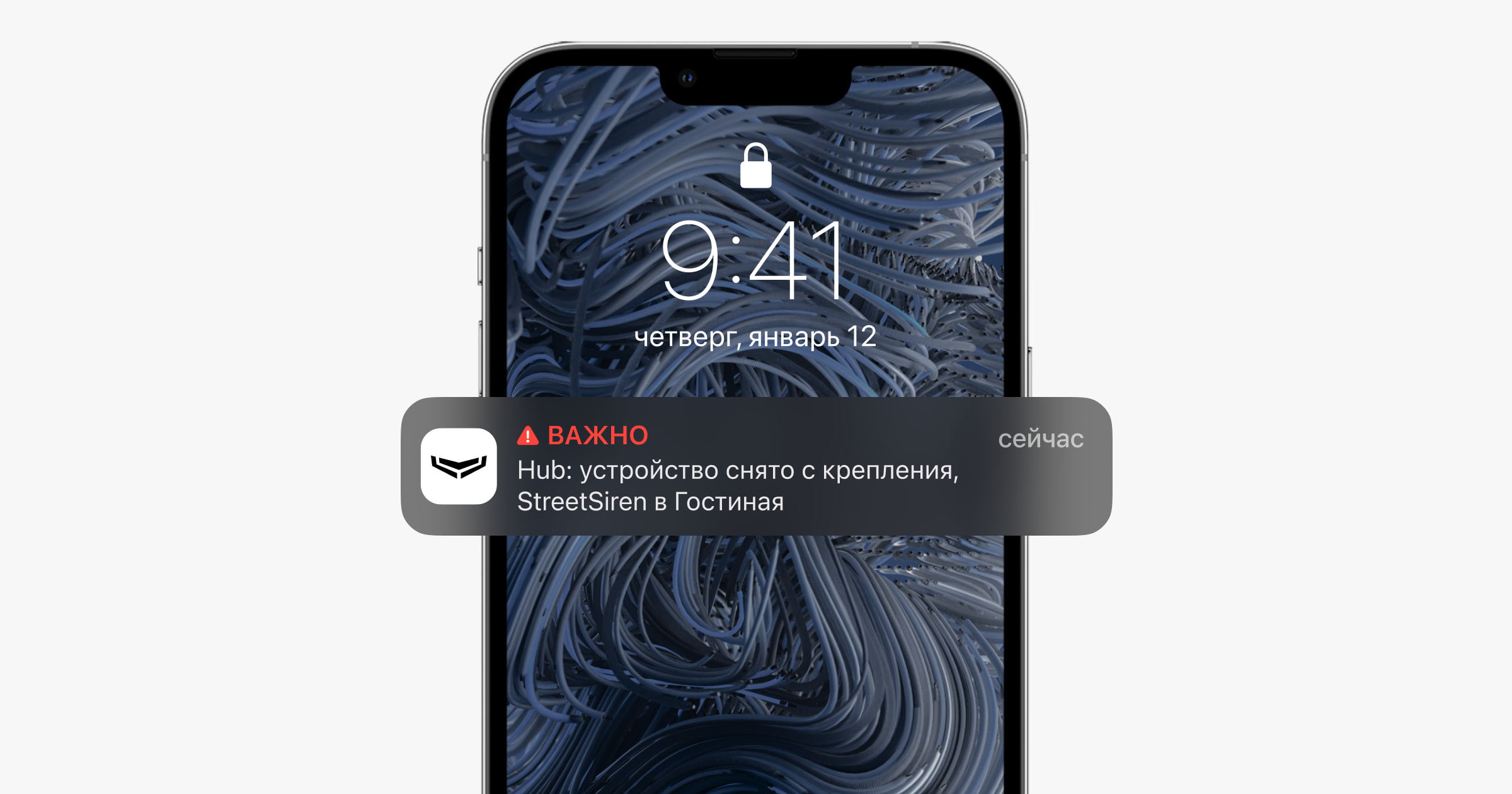
Комнаты в приложении Ajax
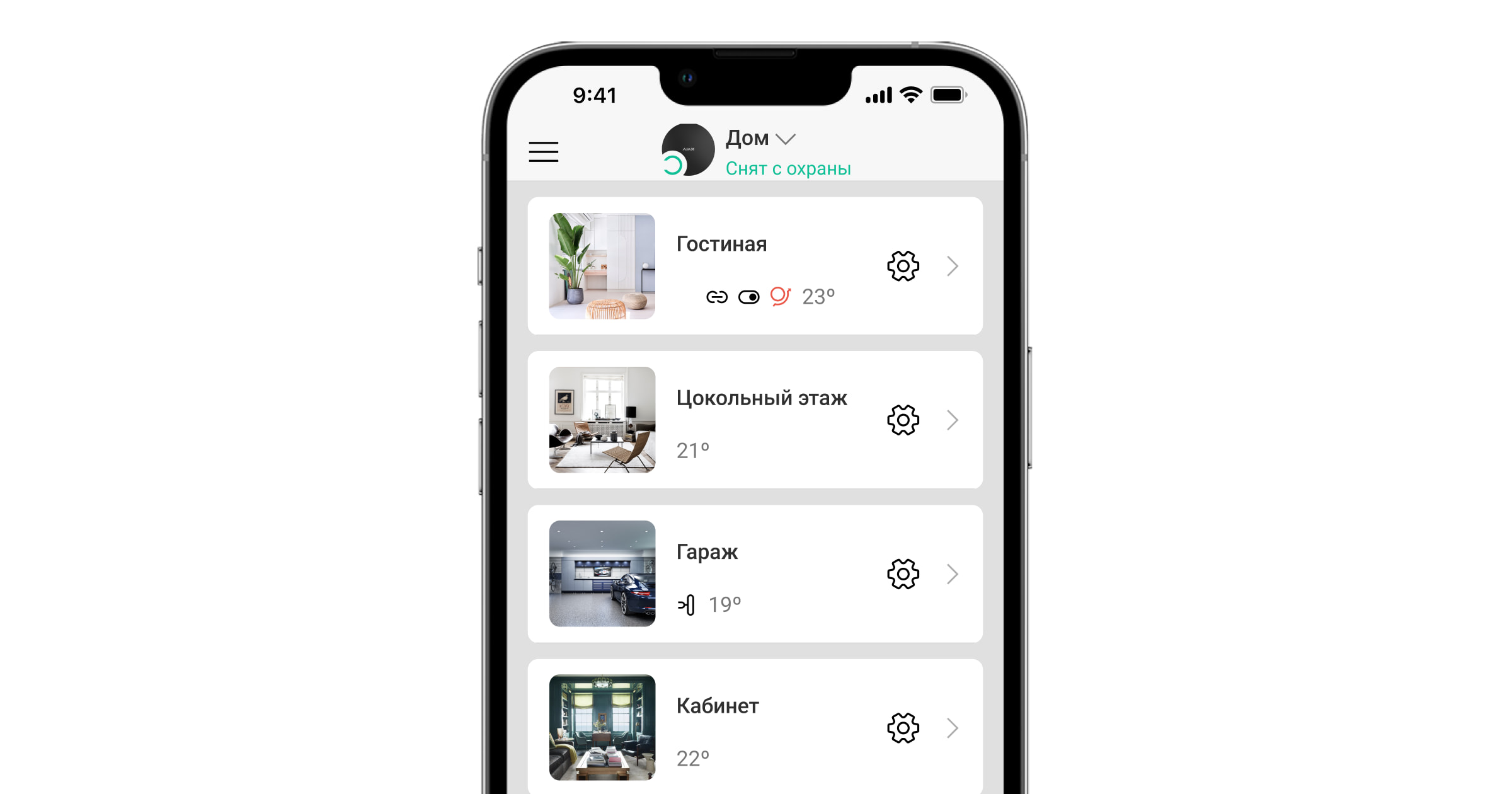
Комнаты объединяют подключенные устройства. В приложении создается до 50 комнат, каждое устройство может располагаться только в одной комнате.
Не создав комнаты, вы не сможете добавлять устройства в приложение Ajax Security System.
Создание и настройка комнаты
Комната создается в мобильном приложении через меню «Добавить комнату».
Присвойте комнате название, при желании прикрепите (или снимите) фотографию — так проще находить нужную комнату в списке.
Нажав на шестеренку , перейдите в меню настройки комнаты.
Чтобы удалить комнату, переместите все хранящиеся в ней устройства в другие комнаты через меню настройки устройств. При удалении комнаты стираются все ее настройки.
Подключение устройств
Хаб не совместим с модулями интеграции uartBridge и ocBridge Plus.
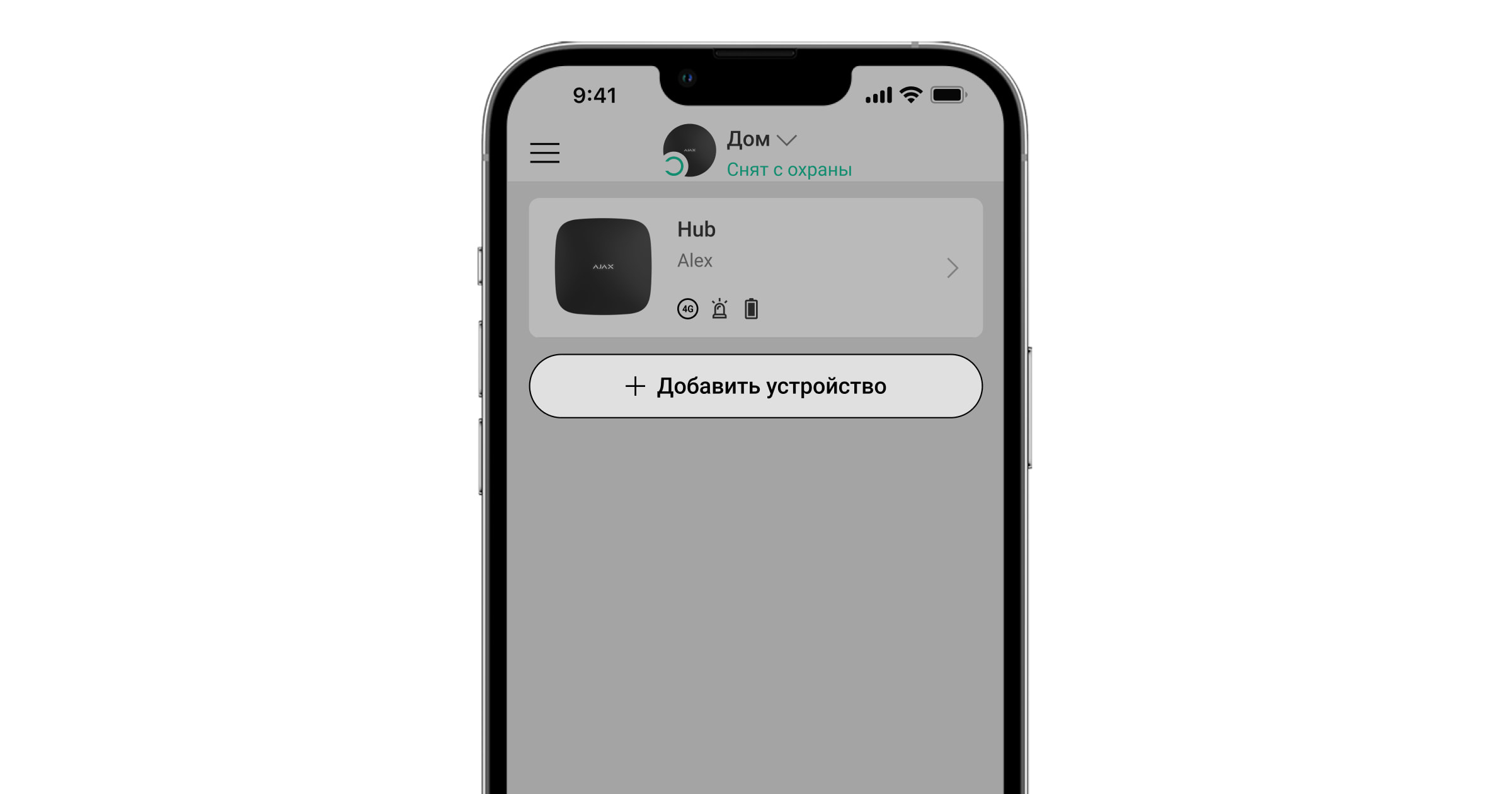
При первой регистрации хаба в мобильном приложении вам будет предложено добавить устройства, которые будут охранять помещение. Но вы можете отказаться и вернуться к этому шагу позже.
Добавить устройство можно только если система снята с охраны.
- В мобильном приложении откройте комнату и выберите опцию «Добавить устройство»
- Назовите устройство произвольным именем, считайте QR-код (или впишите вручную идентификатор), выберите комнату расположения и переходите к следующему этапу.
- Когда приложение начнет поиск и запустит обратный отсчет, включайте устройство — оно один раз мигнет светодиодом. Чтобы произошло обнаружение и сопряжение, устройство должно находиться в зоне действия беспроводной сети хаба (на одном охраняемом объекте).
Запрос на подключение к хабу передается непродолжительное время при включении устройства
Если подключение к Ajax Hub не удалось с первого раза, отключите устройство на 5 секунд и повторите попытку.
К Ajax Hub можно подключить до 10 камер или видеорегистраторов с поддержкой RTSP-протокола.
Иконки хаба
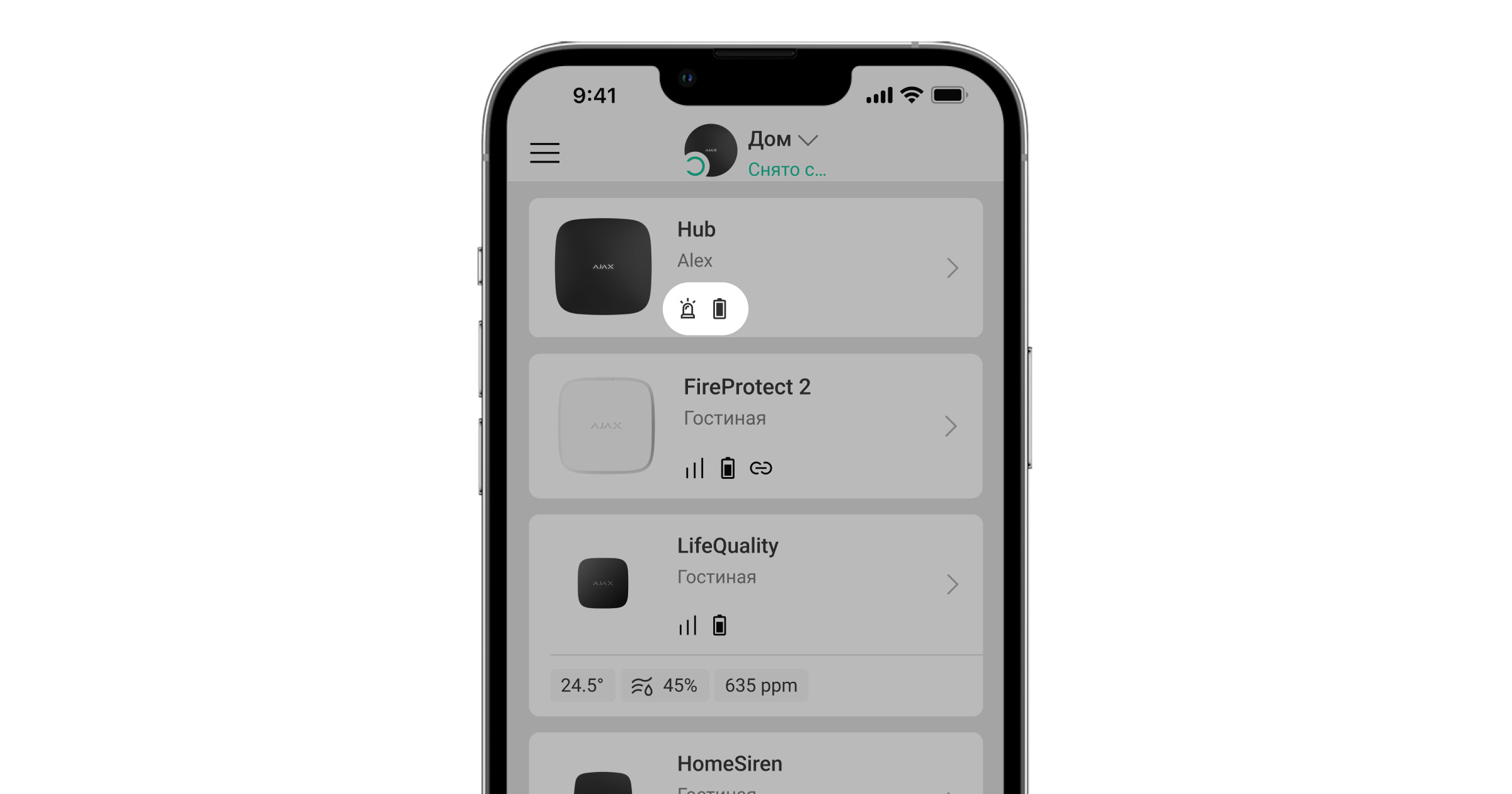
Иконки отображают некоторые из состояний хаба. Увидеть их можно в приложении Ajax, в меню Устройства .
| Иконка | Значение |
| Подключено 2G | |
| SIM-карта не установлена | |
| SIM-карта неисправна или на ней установлен PIN-код | |
| Уровень заряда аккумулятора хаба. Отображается с шагом 5% | |
| У хаба обнаружена неисправность. Список доступен в состояниях хаба | |
| Хаб на связи с пультом охранной организации по прямому соединению | |
| У хаба отсутствует связь с пультом охранной организации по прямому соединению |
Состояния хаба
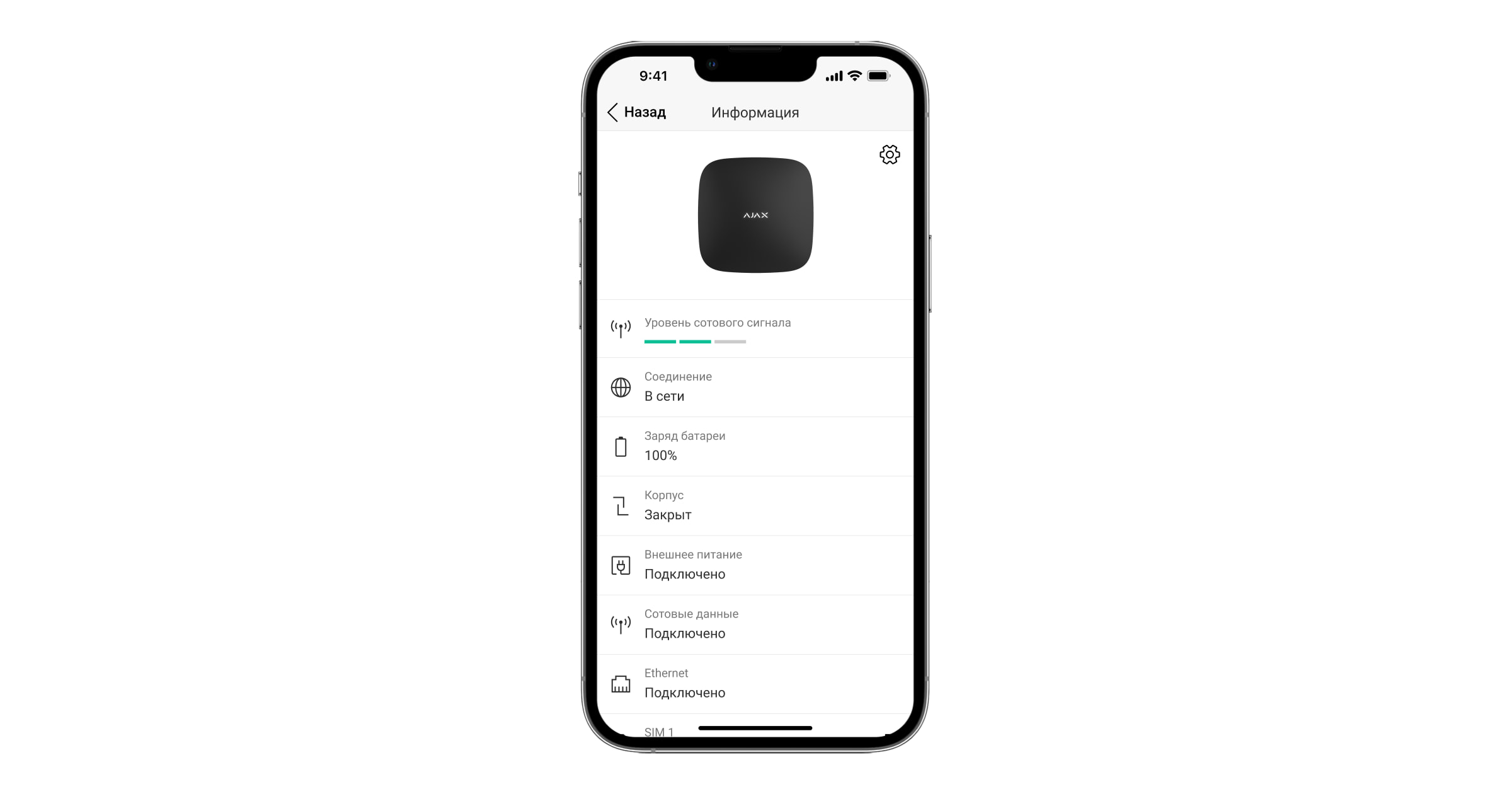
Состояния можно узнать в приложении Ajax:
- Перейдите во вкладку Устройства
.
- Выберите Hub в списке.
| Параметр | Значение |
| Неисправность |
По нажатию на Поле появляется, только если обнаружена неисправность |
| Уровень сигнала мобильной связи | Показывает уровень сигнала мобильной сети на активной SIM-карте. Рекомендуется устанавливать хаб в местах, где уровень сигнала имеет 2–3 деления. В противном случае из-за слабого уровня сигнала хаб может не дозвониться или не отправить SMS о событии или тревоге |
| Заряд батареи |
Уровень заряда батареи устройства. Отображается в процентах |
| Корпус | Состояние тампера, который реагирует на отрыв хаба:
|
| Внешнее питание | Состояние подключения внешнего питания:
|
| Соединение | Состояние соединения между хабом и Ajax Cloud:
|
| Сотовые данные | Состояние подключения хаба к мобильному интернету:
Если у хаба достаточно средств на счету или есть бонусные смс/звонки — он сможет звонить и отправлять смс, даже если в этом поле отображается состояние Не подключено |
| Ethernet | Состояние подключения хаба к интернету через Ethernet:
|
| Уровень мощности шума (дБм) |
Уровень мощности шума на частотах Jeweller в месте, где установлен хаб. Приемлемое значение –80 дБм и ниже |
| Пультовой мониторинг | Состояние прямого подключения хаба к пульту охранной организации:
Поле отображается, если охранная компания использует прямое подключение для получения событий и тревог системы безопасности |
| Модель хаба | Название модели хаба |
| Аппаратная версия | Аппаратная версия. Не обновляется |
| Прошивка | Версия прошивки. Может обновляться удалённо |
| Идентификатор | Идентификатор/серийный номер. Также находится на коробке от устройства, на его плате и под креплением SmartBracket на QR-коде |
Настройки хаба
Настройки можно изменить в приложении Ajax:
- Перейдите во вкладку Устройства
.
- Выберите Hub в списке.
- Перейдите в Настройки, нажав на иконку
.
Учитывайте, что после изменения настроек для их сохранения нужно нажать кнопку Назад.
Аватар — настройка заглавной картинки системы безопасности Ajax. Отображается в меню выбора хабов и помогает идентифицировать необходимый объект.
Чтобы изменить или установить аватар, нажмите на иконку фотоаппарата и установите желаемую картинку.
Имя хаба. Отображается в тексте СМС и пуш-уведомлений. Имя может содержать до 12 символов кириллицей или до 24 латиницей.
Чтобы изменить его, нажмите на иконку карандаша и введите желаемое имя хаба.
Настройки позволяют приглашать и удалять пользователей, редактировать их права и определять, как система безопасности уведомляет пользователей о событиях и тревогах.
Чтобы изменить настройки отдельного пользователя, нажмите на его имя в списке активных пользователей.
Пользовательские настройки
Тип пользователя — выбор определяет уровень доступа к контролю и настройке системы: администратор или пользователь.
Управление настройками приватности — когда включено, пользователь может управлять доступами других пользователей к камерам наблюдения и видеорегистраторам.
Права доступа — с помощью этой настройки можно выборочно предоставлять доступы к управлению:
- Режимами охраны системы.
- Нажатием тревожной кнопкой в приложении Ajax.
- Устройствами автоматизации.
- Оповещениями об открытии.
Раздел доступен для тех пользователей, у которых есть право на управление настройками приватности. Настройки распространяются на интегрированные в систему камеры наблюдения и видеорегистраторы.
Доступы
Пользователи — настройка уровней доступа к камерам наблюдения и видеорегистраторам для пользователей системы.
Инженеры монтажа — настройка уровней доступа к камерам наблюдения и видеорегистраторам для профессиональных инсталляторов.
Ethernet — настройки проводного подключения к интернету.
- Ethernet — позволяет включить и выключить Ethernet на хабе
- DHCP / Static — выбор типа получаемого IP-адреса хаба: динамический или статический
- IP-адрес — IP-адрес хаба
- Маска подсети — маска подсети, в которой работает хаб
- Шлюз — шлюз, который используется хабом
- DNS — DNS хаба
Сотовая связь — включение/отключение мобильной сети, настройка подключения и проверка счета.
- Сотовые данные — отключает и включает SIM-карты на хабе
- Роуминг — если активно, установленные в хабе SIM-карты могут работать в роуминге
- Игнорировать ошибки при регистрации в сети — когда активно, хаб игнорирует ошибки при попытке подключения через SIM-карту. Активируйте эту опцию, если SIM-карта не может подключиться к сети
- Отключить проверку связи с оператором — когда активно, хаб игнорирует ошибки связи с оператором. Активируйте эту опцию, если SIM-карта не может подключиться к сети
- SIM-карта 1 — отображает номер установленной SIM-карты. По клику на поле переходит в её настройки
Настройки SIM-карт
Настройки подключения
- APN, Имя пользователя и Пароль — настройки подключения к интернету через SIM-карту. Чтобы узнать настройки сотового оператора, обратитесь в службу поддержки вашего провайдера.
Расход мобильного трафика
- Входящий — количество принятых хабом данных. Отображается в КБ или МБ.
- Исходящий — количество отправленных хабом данных. Отображается в КБ или МБ.
Учитывайте, что данные считаются на хабе и могут отличаться от статистики вашего оператора.
Сбросить статистику — сбрасывает статистику по входящему и исходящему трафику.
Проверить баланс
- USSD-запрос — в это поле вводится код, который используется для проверки баланса. Например, *111#. После этого нажмите Проверить баланс, чтобы отправить запрос. Результат будет отображаться под кнопкой.
Геозоны — настройка напоминаний о постановке/снятии с охраны системы безопасности при пересечении определенной зоны. Местоположение пользователя определяется по GPS смартфона.
Группы — настройка режима групп. Он позволяет:
- Управлять режимами охраны отдельных помещений или групп датчиков.
Например, кабинет находится под охраной, пока уборщица работает на кухне. - Разграничить доступ к управлению режимами охраны.
Например, сотрудники отдела маркетинга не имеют доступа к кабинету юристов.
Расписание охраны — постановка/снятие системы безопасности с охраны по расписанию.
Тест зоны обнаружения — тестирование зоны обнаружения подключенных к хабу датчиков. Тест позволяет определить, на каком расстоянии датчики регистрируют тревоги.
Jeweller — настройка периода опроса между хабом и подключенными устройствами. Настройки определяют, как часто хаб обменивается данными с устройствами и как быстро обнаруживается потеря связи.
- Интервал опроса хаб–датчик — периодичность опроса хабом подключенных устройств, задается в диапазоне от 12 до 300 секунд (по умолчанию 36 секунд)
- Количество недоставленных пакетов данных, чтобы считать датчик потерянным — счетчик недоставленных пакетов (по умолчанию 8 пакетов).
Время до отправки сообщения о потере связи между хабом и устройством считается по формуле:
Интервал опроса хаб-датчик × Количество недоставленных ответов, чтобы считать датчик потерянным
Чем меньше период опроса, тем быстрее хаб узнает о событиях подключенных устройств, а устройства получают команды хаба, но это уменьшает время их работы от комплектных батарей. При этом информация о тревоге или саботаже передается мгновенно вне зависимости от интервала опроса.
Мы не рекомендуем уменьшать стандартные настройки периода и интервала опроса.
Учитывайте, что интервал ограничивает максимальное количество подключаемых устройств:
| Интервал | Лимит на подключение |
| 12 секунд | 39 устройств |
| 24 секунды | 79 устройств |
| 36 и более секунд | 100 устройств |
При любых настройках к хабу можно подключить до 10 сирен.
Сервисные — группа сервисных настроек хаба. Делится на 2 группы: общие настройки и расширенные.
Общие настройки
Часовой пояс
Выбор часового пояса, в котором работает хаб. Он используется для сценариев по расписанию. Поэтому перед созданием сценариев задайте корректный часовой пояс.
Яркость LED
Настройка яркости светодиодной подсветки логотипа хаба. Задается в диапазоне от 1 до 10. Значение по умолчанию — 10.
Обновление прошивки
Меню содержит настройки обновления прошивки хаба.
- Автоматическое обновление ПО настраивает автоматические обновления OS Malevich (включено при начальных настройках):
- Если включено — прошивка автоматически обновляется при наличии новой версии, когда система не под охраной и внешнее питание подключено к хабу.
- Если выключено — система не обновляется автоматически. При наличии новой версии прошивки приложение предложит обновить OS Malevich.
- Проверить наличие обновлений позволяет вручную проверять и устанавливать новые версии прошивки, которые доступны или были предназначены для хаба. Эта опция доступна только когда включена настройка Автоматическое обновление ПО.
Логи хаба
Логи — это файлы, содержащие информацию о работе системы. Они могут помочь разобраться в проблеме в случае возникновения ошибок или сбоев.
Настройка позволяет выбрать канал передачи логов хаба или отключить их запись:
- Ethernet
- Нет — логирование отключено
Мы не рекомендуем отключать логи, так как эта информация может помочь в случае возникновения ошибок в работе системы.
Расширенные настройки
Список расширенных настроек хаба зависит от типа приложения: стандартное или PRO.
| Ajax Security System | Ajax PRO |
| Соединение с сервером Настройка сирен Настройка пожарных датчиков Проверка целостности системы |
Настройка системы по PD 6662 Связь с сервером Настройка сирен Настройка пожарных датчиков Проверка целостности системы Подтверждение тревоги Восстановление после тревоги Процесс постановки/снятия с охраны Автоматическое отключение устройств |
Настройка системы по PD 6662
Открывает пошаговый гид по настройке системы для соответствия британскому охранному стандарту PD 6662:2017.
Соединение с сервером
Меню содержит настройки связи между хабом и Ajax Cloud:
- Интервал опроса хаб–сервер, сек. Периодичность опроса хабом сервера Ajax Cloud. Задаётся в диапазоне от 10 до 300 секунд. Рекомендованное и заданное по умолчанию значение — 60 секунд.
- Задержка уведомления о потери связи с хабом, сек. Это задержка, необходимая для снижения риска ложного события о потере связи с сервером Ajax Cloud. Он активируется после 3 неудачных опросов хаб–сервер. Задаётся в диапазоне от 30 до 600 секунд. Рекомендованное и заданное по умолчанию значение — 300 секунд.
Время до генерации сообщения о потере связи между хабом и Ajax Cloud считается по формуле:
(Интервал опроса * 3) + Временной фильтр
При заданных по умолчанию настройках Ajax Cloud регистрирует потерю хаба через 8 минут:
(60 с * 3) + 300 с = 8 минут
- Получать уведомление о потере связи с сервером без тревоги. Приложения Ajax могут оповещать о потере связи между хабом и сервером двумя способами: стандартным сигналом пуш-уведомления или звуком сирены (включен по умолчанию). Когда опция активна — оповещение приходит со стандартным сигналом пуш-уведомления.
- Сообщать о потере связи с каналом. Система безопасности Ajax может уведомлять о потере связи даже по одному из каналов связи: как пользователей, так и охранную компанию.
В этом меню можно выбрать, о потере подключения по каким каналам связи будет оповещать система, а также задержку отправки таких уведомлений:
-
- Ethernet
- Сотовая связь
- Задержка отправки уведомления, мин — время задержки перед отправкой уведомления о потере подключения по одному из каналов связи. Задаётся в диапазоне от 3 до 30 минут.
Время отправки уведомления о потере подключения по одному из каналов связи считается по формуле:
(Интервал опроса * 4) + Временной фильтр + Задержка отправки уведомления
Настройка сирен
Меню содержит две группы настроек сирен: параметры активации сирен и индикация сирен после тревог.
Параметры активации сирен
Если открыт корпус хаба или датчика. Когда функция активна, хаб активирует подключенные сирены, если открыт корпус хаба, датчика или любого другого устройства Ajax.
Если нажата тревожная кнопка в приложении. Когда функция активна, хаб активирует подключенные сирены, если была нажата тревожная кнопка в приложении Ajax.
Отключить реакцию сирен при нажатии тревожной кнопки на брелоке SpaceControl можно в настройках брелока (Устройства → SpaceContol → Настройки ).
Настройки индикации сирен после тревог
Настройка доступна только в PRO-приложениях Ajax
С помощью светодиодной индикации сирена может информировать, что в системе под охраной была сработка. Благодаря этой возможности пользователи системы и проезжающие мимо патрули охранных компаний могут увидеть, что в системе была сработка.
Настройка пожарных датчиков
Меню настроек пожарных датчиков FireProtect и FireProtect Plus. Позволяет настроить синхронную тревогу пожарных датчиков.
Возможность рекомендована европейскими пожарными стандартами, требующими в случае пожара мощности оповещения не ниже 85 дБ в 3 метрах от источника звука. Такая мощность звука позволяет разбудить во время пожара даже крепко спящего человека. А быстро отключить сработавшие пожарные датчики можно с помощью приложения Ajax, кнопки Button или клавиатуры KeyPad/KeyPad Plus.
Проверка целостности системы
Проверка целостности системы — параметр, который отвечает за проверку состояния всех охранных датчиков и устройств перед постановкой под охрану. По умолчанию проверка отключена.
Подтверждение тревоги
Настройка доступна только в PRO-приложениях Ajax
Подтверждение тревоги — это специальное событие, которое хаб отправляет на ПЦН и пользователям системы, если несколько определенных устройств сработали в течение установленного периода времени. Реагируя только на подтвержденные тревоги, охранная компания и полиция снижают количество выездов на ложные срабатывания.
Восстановление после тревоги
Настройка доступна только в PRO-приложениях Ajax
Функция не позволяет поставить систему под охрану, если в ней ранее была зафиксирована тревога. Для постановки под охрану система должна быть восстановлена авторизованным пользователем или PRO-пользователем. Типы тревог, требующие восстановления системы, определяются при настройке функции.
Функция исключает ситуацию, когда пользователь ставит под охрану систему с датчиками, которые генерируют ложные тревоги.
Процесс постановки/снятия с охраны
Настройка доступна только в PRO-приложениях Ajax
Меню настроек позволяет включить постановку под охрану в два этапа, а также установить задержку отправки тревоги при снятии системы безопасности с охраны.
Автоматическое отключение устройств
Настройка доступна только в PRO-приложениях Ajax
Система безопасности Ajax может игнорировать тревоги или другие события устройств без удаления их из системы. При определенных настройках уведомления о событиях конкретного устройства не будут приходить на ПЦН и пользователям системы безопасности.
Автоматическое отключение устройств бывает двух видов: по таймеру и по количеству тревог.
Также возможно ручное отключение конкретного устройства. Узнать больше о ручном отключении устройств можно по ссылке.
Пультовой мониторинг — настройки прямого подключения к пульту охранной организации. Параметры устанавливаются инженерами охранной компании. Учитывайте, что события и тревоги могут отправляться на пульт охранной компании и без этих настроек.
- Протокол — выбор протокола, который используется хабом для передачи тревог на пульт охранной компании через прямое подключение. Доступные протоколы: Ajax Translator (Contact-ID) и SIA.
- Подключаться по запросу. Включите эту опцию, если подключение к ПЦН нужно только при передаче события. Если опция выключена — подключение поддерживается постоянно. Настройка доступна только для протокола SIA.
- Номер объекта — пультовый номер объекта (хаба).
Основной IP-адрес
- IP-адрес и Порт — настройки основного IP-адреса и порта сервера охранной компании, на который приходят события и тревоги.
Дополнительный IP-адрес
- IP-адрес и Порт — настройки дополнительного IP-адреса и порта сервера охранной компании, на который приходят события и тревоги.
Каналы отправки тревог
В этом меню выбираются каналы отправки тревог и событий на пульт охранной компании. Hub умеет отправлять тревоги и события на пульт через Ethernet и EDGE. Рекомендуем использовать сразу все каналы связи — это повысит надёжность передачи и застрахует от сбоев со стороны операторов связи.
- Ethernet — включает передачу событий и тревог через Ethernet.
- Мобильная сеть — включает передачу событий и тревог через мобильный интернет.
- Периодический тестовый отчет — если активно, хаб с заданным периодом отправляет тестовые отчёты на ПЦН для дополнительного контроля связи с объектом.
- Интервал опроса хаб–станция мониторинга — задаёт период отправки тестовых сообщений: от 1 минуты до 24 часов.
Шифрование
Настройки шифрования передачи событий в протоколе SIA. Используется AES–128-битное шифрование.
- Шифрование — если активно, передаваемые на пульт в формате SIA события и тревоги шифруются.
- Ключ шифрования — ключ шифрования передаваемых событий и тревог. Должен совпадать со значением на ПЦН.
Координаты тревожной кнопки
- Отправить координаты — если включено, нажатие тревожной кнопки в приложении отправляет на пульт координаты устройства, на котором установлено приложение и была нажата тревожная кнопка.
Восстановление тревоги на ПЦН
Настройка позволяет выбрать, когда событие восстановления тревоги будет отправляться на ПЦН охранной компании: сразу/по восстановлению датчика (по умолчанию) или при снятии с охраны.
Инсталляторы — настройки PRO-пользователей (инженеров монтажа и представителей охранных компаний) системы безопасности. Определяют, у кого есть доступ к вашей охранной системе, какие права предоставлены пользователям и как система безопасности уведомляет их о событиях.
Охранные компании — список охранных компаний в вашем регионе. Регион определяется по геолокационным данным или настройкам региона смартфона.
Руководство пользователя — переход к руководству пользователя Hub.
Импорт данных — меню автоматического переноса устройств и настроек с другого хаба. Обратите внимание, что вы находитесь в настройках хаба, на который хотите импортировать данные.
Удалить хаб — удаляет вашу учетную запись с хаба. При этом все настройки и привязанные датчики сохраняются.
Сброс настроек
Чтобы вернуть хаб к заводским настройкам, включите его, затем удерживайте кнопку включения 30 секунд (логотип начнет мигать красным).
При этом удалятся все подключенные датчики, настройки комнат и пользовательские установки. Профили пользователей остаются подключенными к системе.
Пользователи
При добавлении хаба в учетную запись вы становитесь администратором этого устройства. У одного хаба может быть до 50 пользователей/администраторов. Администратор приглашает в систему безопасности пользователей и определяет их права.
Оповещения о событиях и тревогах
Ajax Hub сообщает пользователю о событиях тремя способами: мобильными push-уведомлениями, SMS сообщениями и телефонными звонками.
Оповещения настраиваются в меню «Пользователи»:
| Виды событий | Для чего используется | Типы оповещений |
| Неисправности |
|
|
| Тревога |
|
|
| События |
|
|
| Постановка/Снятие с охраны |
|
|
- Пуш-уведомление — отправляются сервером Ajax Cloud в приложение Ajax Security System если есть интернет-подключение.
- SMS сообщение — отправляется на номер телефона, указанный пользователем при регистрации аккаунта Ajax.
- Телефонный звонок — звонок хаба на номер телефона учетной записи в приложении Ajax.
Мы звоним только в случае тревоги — чтобы привлечь ваше внимание и снизить шанс пропуска важного оповещения. Рекомендуется включить этот тип уведомлений. Хаб последовательно звонит всем пользователям, у которых включен этот тип уведомлений в порядке, указанном в пункте настроек Пользователи. При этом, хаб звонит не чаще, чем раз в 2 минуты.
Вызов автоматически сбрасывается после принятия звонка. Мы рекомендуем заранее записать номер телефона SIM-карты хаба в телефонную книгу.
Изменять настройки оповещений можно только для зарегистрированных пользователей.
Хаб не уведомляет пользователей о сработке датчиков открытия в режиме «Снято с охраны», когда включена и настроена функция «Оповещения об открытии». Об открытии оповещают только подключенные к системе сирены.
Подключение к охранной компании
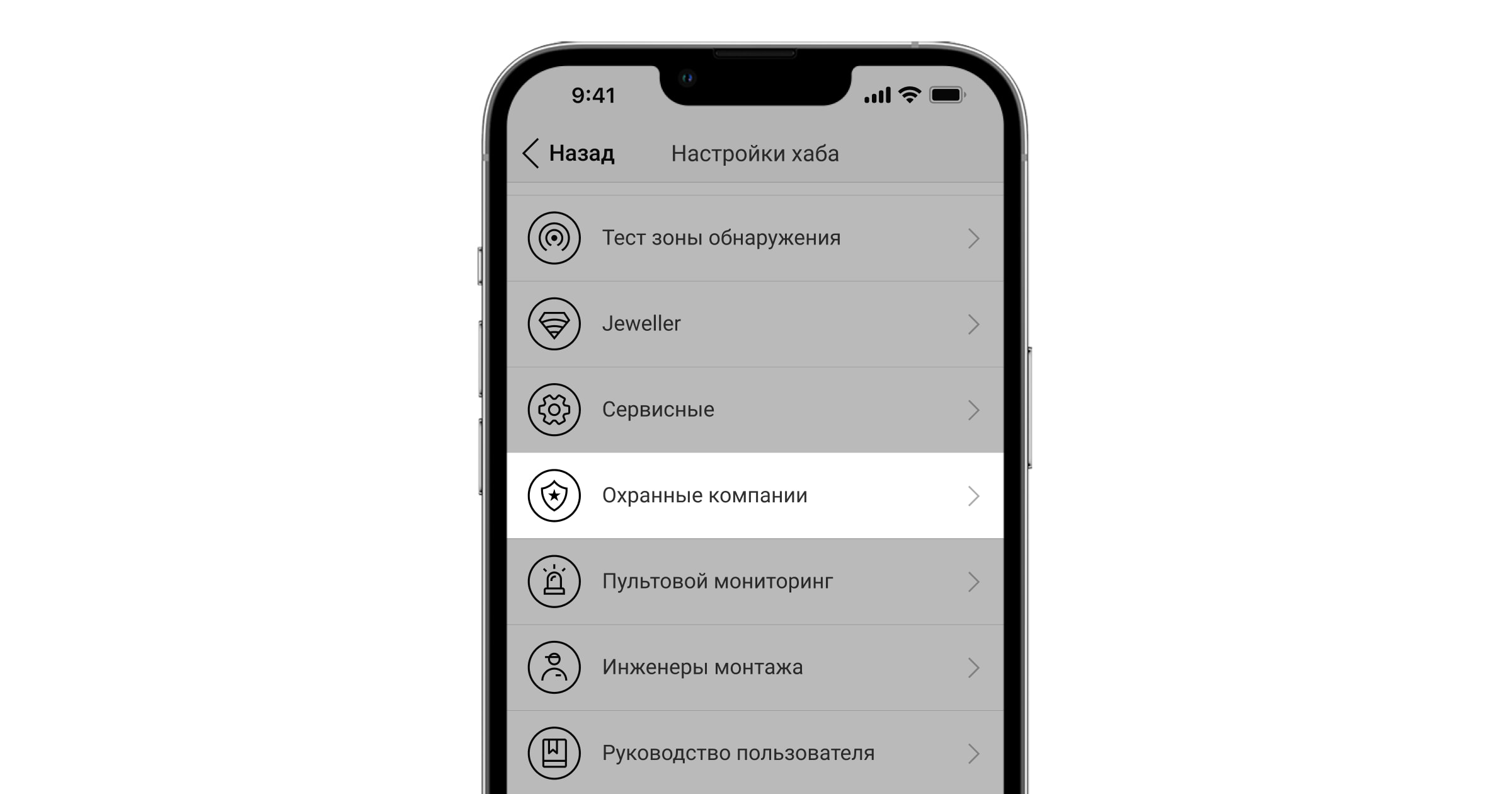
Список организаций, которые подключают систему Ajax к охранному пульту, есть в меню «Охранные компании» настроек хаба.
Свяжитесь с представителями компании, предоставляющей услуги в вашем городе, и договоритесь о подключении.
Подключение к пульту централизованного наблюдения (ПЦН) осуществляется по SurGard (Contact ID), ADEMCO 685, SIA (DC-09) или другим проприетарным протоколам. Полный список поддерживаемых протоколов доступен по ссылке.
Обслуживание
Регулярно проверяйте работоспособность системы безопасности Ajax.
Очищайте корпус от пыли, паутины и других загрязнений по мере их появления. Используйте мягкую сухую салфетку, пригодную для ухода за техникой.
Не используйте для очистки датчика вещества, содержащие спирт, ацетон, бензин и другие активные растворители.
Комплектация
- Ajax Hub
- Крепежная панель SmartBracket
- Кабель питания
- Кабель Ethernet
- Монтажный комплект
- Стартовый пакет GSM (присутствует не во всех странах)
- Краткая инструкция
Требования безопасности
При монтаже и эксплуатации Hub придерживайтесь общих правил электробезопасности при использовании электроприборов, а также требований нормативно-правовых актов по электробезопасности.
Категорически запрещается разбирать устройство под напряжением. Не используйте устройство с поврежденным шнуром питания.
Гарантия
Гарантия на продукцию общества с ограниченной ответственностью «Аджакс Системс Манюфекчуринг» действует 2 года после покупки и не распространяется на комплектный аккумулятор.
Если устройство работает некорректно, рекомендуем сначала обратиться в службу поддержки — в половине случаев технические вопросы могут быть решены удаленно.
Техническая поддержка: [email protected]